Dall'inizio delle storie, le piattaforme dei social media si sono evolute a un livello completamente diverso in termini di coinvolgimento. Sono finiti i giorni in cui ti sentivi un po' in colpa nel vedere un messaggio come questo...
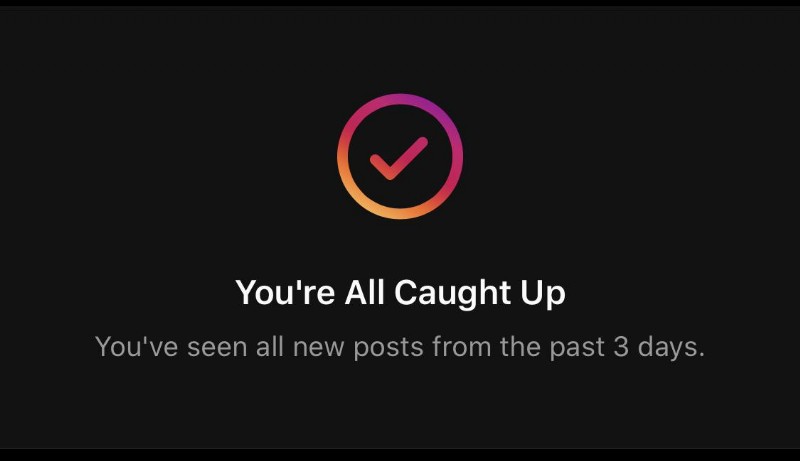
Questo non significa più niente perché c'è tutto un altro tipo di contenuto ancora disponibile per te da consumare chiamato Storie . Sono diventati così popolari che quasi 500 milioni di persone usano le storie ogni giorno solo su Instagram.
Quella che era iniziata come una nuova caratteristica esclusiva di Snapchat è oggi un fenomeno globale. Ecco come le storie sono diventate famose.
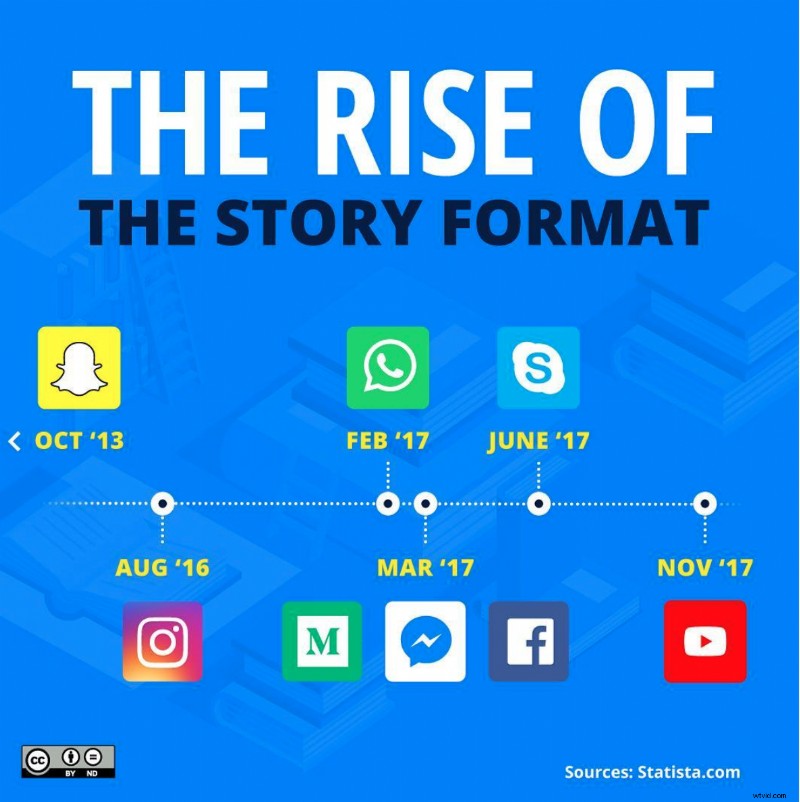
Fonte: https://www.instagram.com/fastoryapp/
Ora, anche LinkedIn ha introdotto le storie sulla sua piattaforma.
Anche se Snapchat iniziato tutto, l'introduzione di adesivi, filtri, musica e altri miglioramenti su Instagram, Facebook e WhatsApp hanno attirato l'attenzione degli utenti da tutto il mondo.
I continui sforzi di Instagram per migliorare le storie lo hanno reso uno dei formati di contenuti più utilizzati oggi.
Questo è esattamente il motivo per cui impareremo di più sulle storie di Instagram.
Per iniziare con le basi, Storie è una funzione che ci aiuta a pubblicare immagini o video che durano 24 ore. La durata massima di una storia è di 15 secondi. Puoi condividere storie pubblicamente, privatamente (solo con i tuoi follower) o amici intimi (un set particolare tra i tuoi follower). Ti consente di aggiungere adesivi, GIF, emoji, effetti e miglioramenti, tra cui la musica.
Instagram ha una vasta collezione di musica da cui puoi selezionare una canzone a tua scelta. Un brano scelto da questa libreria verrà riprodotto per un minimo di 5 secondi e un massimo di 15 secondi per storia.
Ecco le diverse domande che affronteremo oggi sull'aggiunta di musica alla tua storia di IG.
- Come aggiungere musica alla storia di Instagram – Con l'adesivo musicale?
- Come aggiungere musica alla storia di Instagram senza adesivo?
- Come aggiungere una canzone come storia di Instagram?
Entriamo subito!
1. Come aggiungere musica alla storia di Instagram – Con l'adesivo musicale?
I passaggi per farlo sono:
1. Premi sull'icona + in basso o premi a lungo la tua immagine del profilo e seleziona Aggiungi alla tua storia .
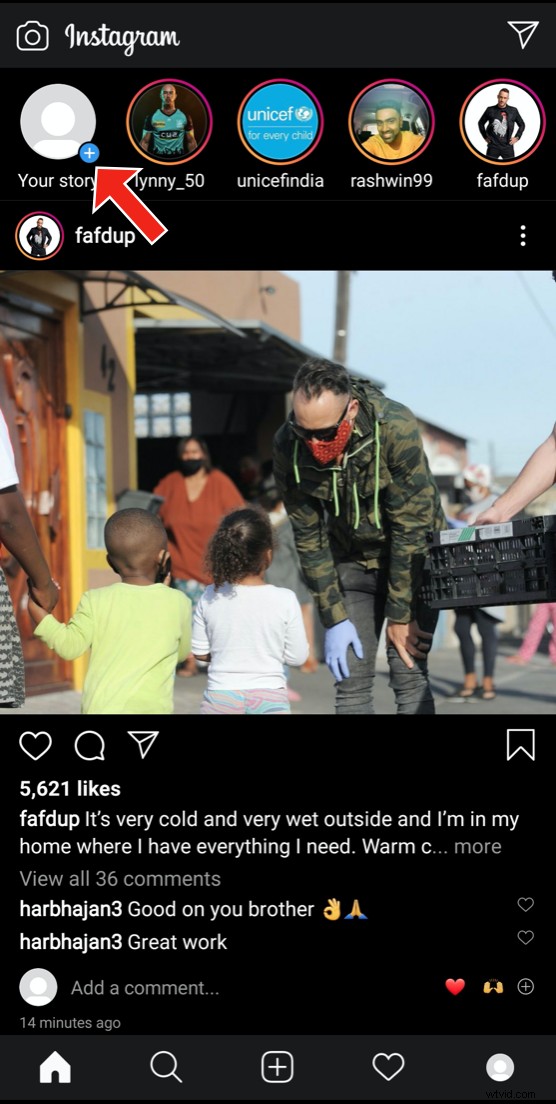
2. Seleziona l'immagine o il video che desideri aggiungere alla tua storia. Aggiungi i filtri, il testo e tutto ciò che desideri alla tua storia.
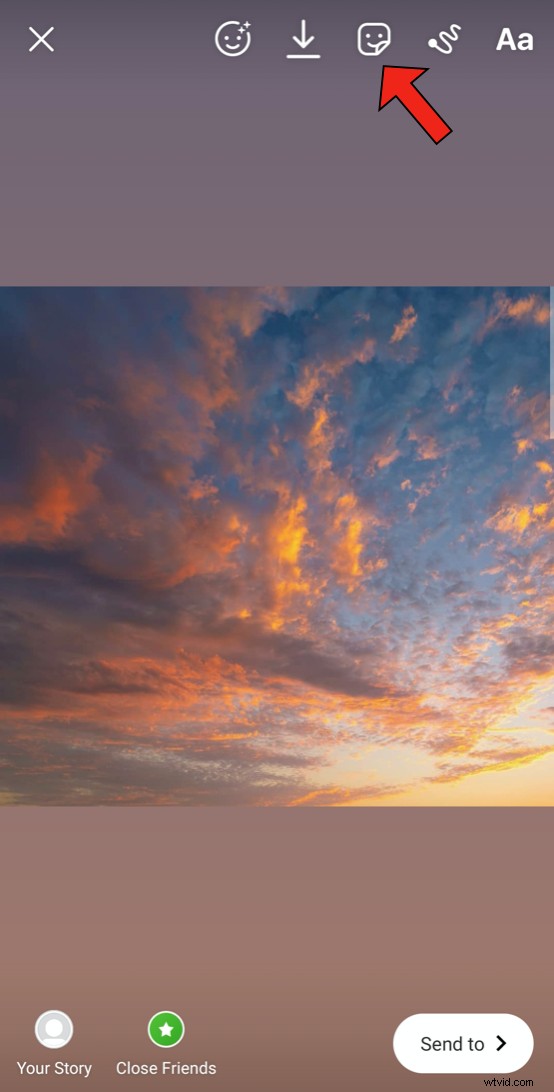
3. Ora, per aggiungere adesivi alla tua storia, seleziona la terza icona in alto. Puoi scegliere uno o più tra i tanti adesivi ed emoji come mostrato di seguito. Ma per ora, il nostro obiettivo è la Musica adesivo.
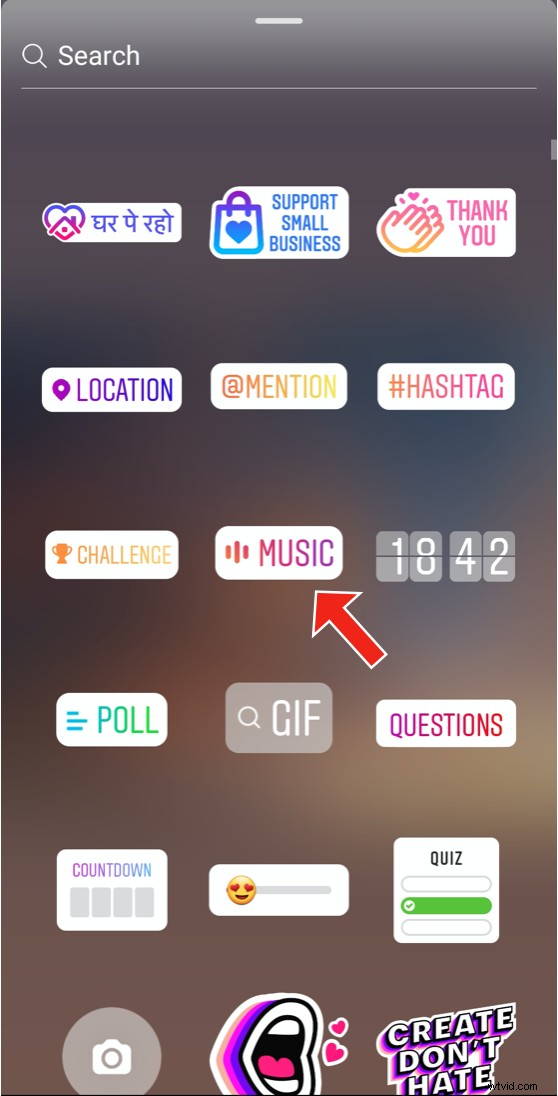
4. Seleziona la Musica adesivo su cui viene aperta la raccolta musicale di Instagram. Puoi selezionare qualsiasi brano a tua scelta. Puoi cercare un brano nella scheda di ricerca o cercare i brani in base a Genere, Mood e Tema.
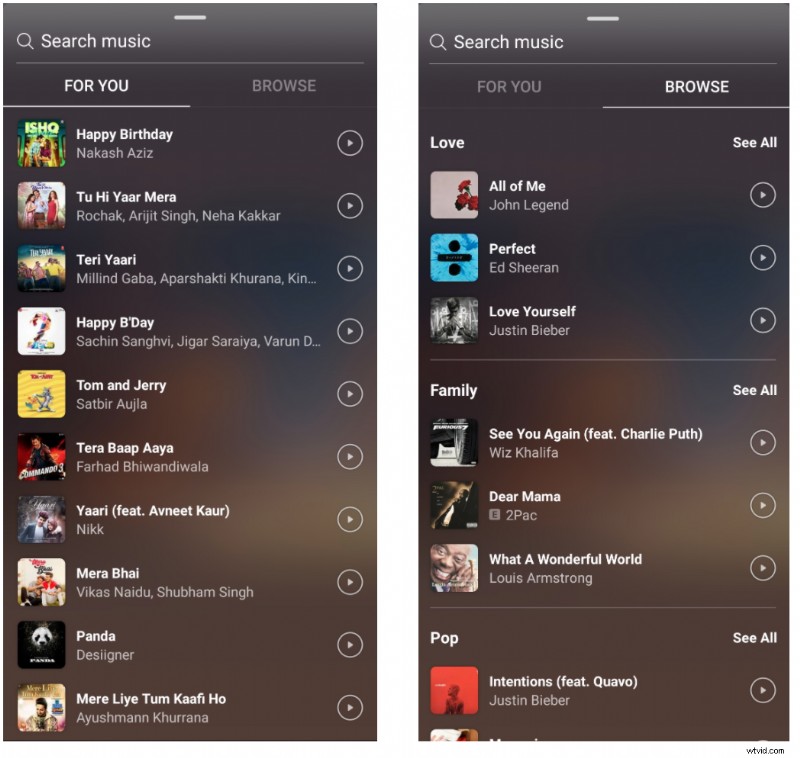
5. È possibile selezionare la parte del brano che si desidera riprodurre in sottofondo. Puoi anche regolare la durata del brano (tra 5 e 15 secondi). Se sono disponibili testi per la canzone, puoi personalizzarne l'aspetto in sei modi diversi. Se i testi non sono disponibili, puoi personalizzare l'aspetto in due modi, come nelle prime due immagini.
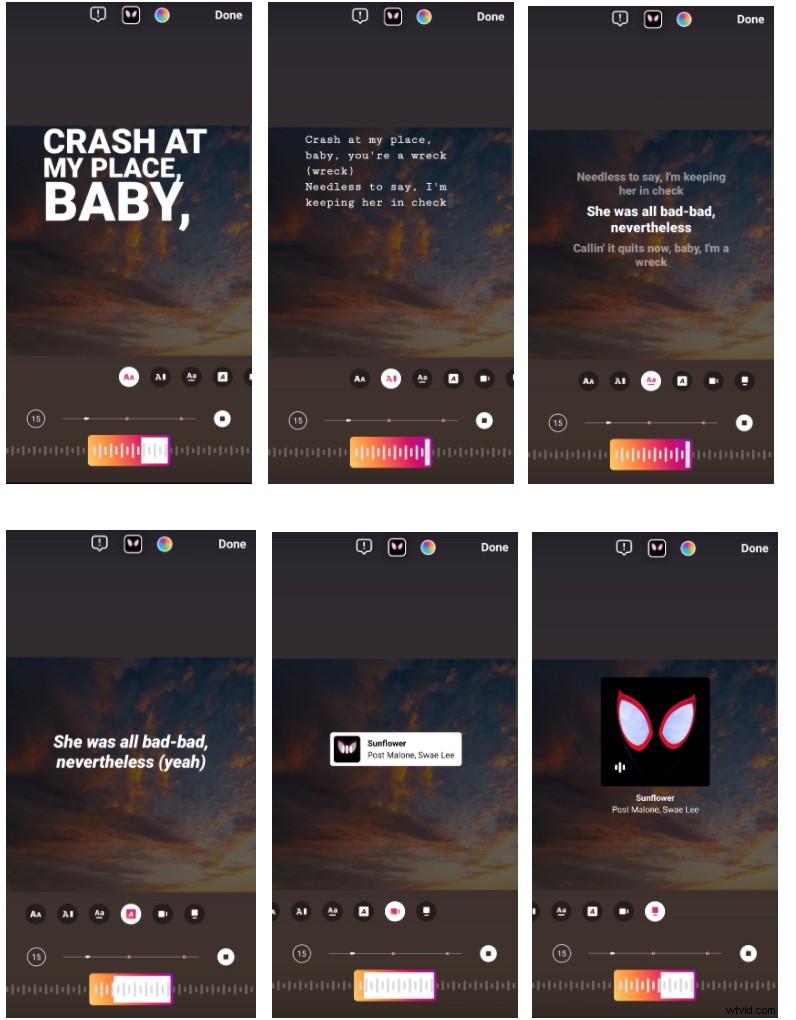
Dopo aver selezionato una delle diverse opzioni, puoi pubblicare la storia facendo clic su La tua storia oppure selezionando Invia a -> La tua storia .
È stato facile, vero?
2. Come aggiungere musica alla storia di Instagram senza adesivo?
A volte, il brano che desideri aggiungere potrebbe non essere disponibile su Instagram. Puoi creare un video su un'app di terze parti con quel brano e condividerlo sulla tua storia di Instagram in questi momenti. Ecco dove Animaker viene in soccorso!
Con Animaker puoi creare i tuoi video con un'ampia gamma di forme, sfondi, elementi, ecc. Per la tua storia su Instagram, devi avere due cose in mente:
- Crealo come video verticale. Selezionare il layout del video prima di crearlo garantirebbe un output più veloce. L'utilizzo del nostro creatore di video Instagram può esserti di grande aiuto!
- Assicurati che il tuo video non duri più di 15 secondi. Se sono più di 15 secondi, il video verrà tagliato e pubblicato come due o più storie.
Ora aggiungiamo musica a un video utilizzando Animaker 2.0.
Prima di iniziare a preoccuparti di come pagherai per uno strumento del genere, lascia che ti ricordi che utilizzeremo il piano gratuito di Animaker per le nostre esigenze.
1. Ora torniamo ai passaggi. Accedi ad Animaker e seleziona "Crea un video" nella dashboard. Questo ti porterebbe ai nostri Momenti pagina. Seleziona il modello Verticale poiché le dimensioni della storia di IG sono 1080*1920.
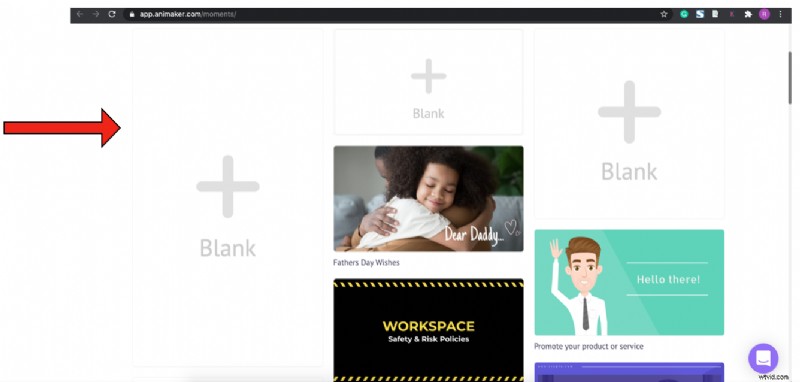
2. Carica il tuo video e audio su Animaker. Per caricare un file, seleziona Carica opzione presente nell'angolo in basso a sinistra.
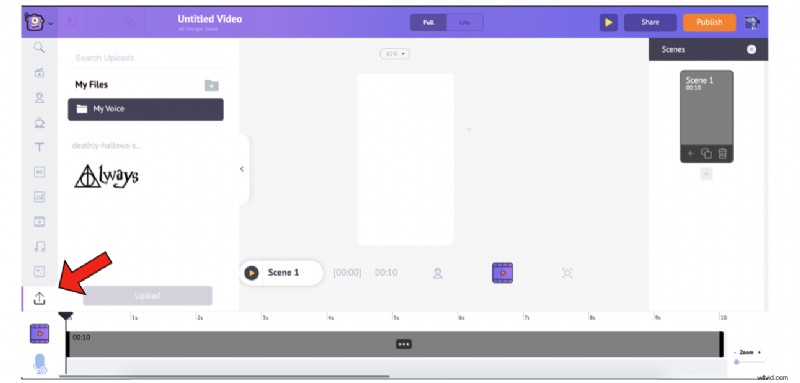
3. Seleziona i file audio e video dalla tua memoria locale, trascinali e rilasciali. Altrimenti, puoi anche selezionare Carica , vai ai file e poi caricali.
4. Dopo aver caricato i file, fare doppio clic sui file video e audio per aggiungerli alla scena. Noterai che il video e l'audio vengono aggiunti alla timeline, come mostrato di seguito.
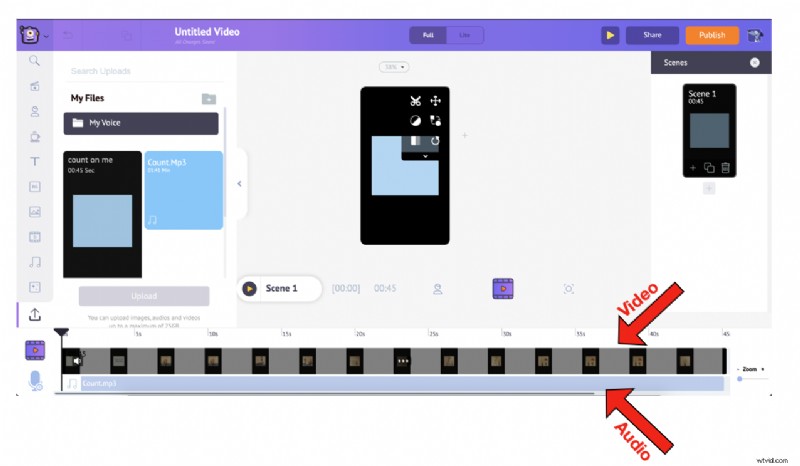
Puoi aggiungere più elementi a questo video e modificarlo nel modo desiderato. Allo stesso modo, puoi regolare il volume dell'audio, estenderne la durata, ecc.
Dopo aver creato il tuo video, pubblicalo e aggiungilo alla galleria del tuo smartphone. Quindi, aggiungi il video alla tua storia e pubblicalo. È così semplice!
Vediamo come appare il video dopo il caricamento nella storia.
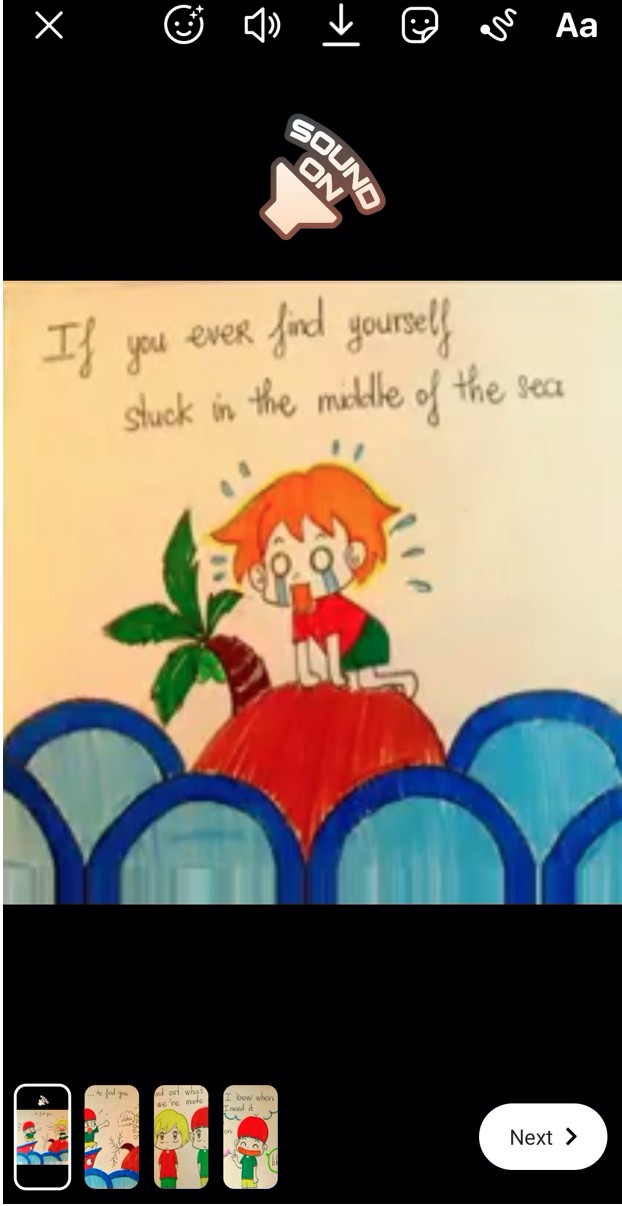
Qui puoi vedere come il video è stato tagliato in quattro storie diverse, poiché supera il limite massimo di 15 secondi. Quindi tienilo a mente quando pensi di pubblicare storie.
Se non hai già un video preregistrato o prefabbricato in mano e se vuoi creare un video da zero, puoi sempre crearne uno utilizzando la piattaforma di creazione video di Animaker! Quindi Animaker ti copre per prendere qualsiasi strada tu voglia.
3. Come aggiungere una canzone come storia di Instagram?
Alcune canzoni ci fanno sentire illuminati. E a volte, vogliamo aiutare anche il mondo a sentirsi allo stesso modo, condividendo con loro la nostra canzone preferita.

Per questo conferimento, impariamo a condividere le canzoni sulle nostre storie di Instagram. Questo metodo è diverso dai primi due metodi. Nelle prime due sezioni, abbiamo imparato a pubblicare musica come parte della storia insieme a una foto o un video. In questa sezione impareremo a condividere una canzone stessa come una storia da fonti esterne come Spotify , Shazam e SoundCloud . Assicurati di disporre delle app mobili di questi servizi prima di iniziare a condividere i brani.
1. Da Spotify:
I passaggi sono i seguenti:
1. Apri Spotify app e cerca il brano che desideri condividere.
2. Dopo aver aperto il brano, fai clic su Impostazioni (i tre punti nell'angolo destro)> Condividi.
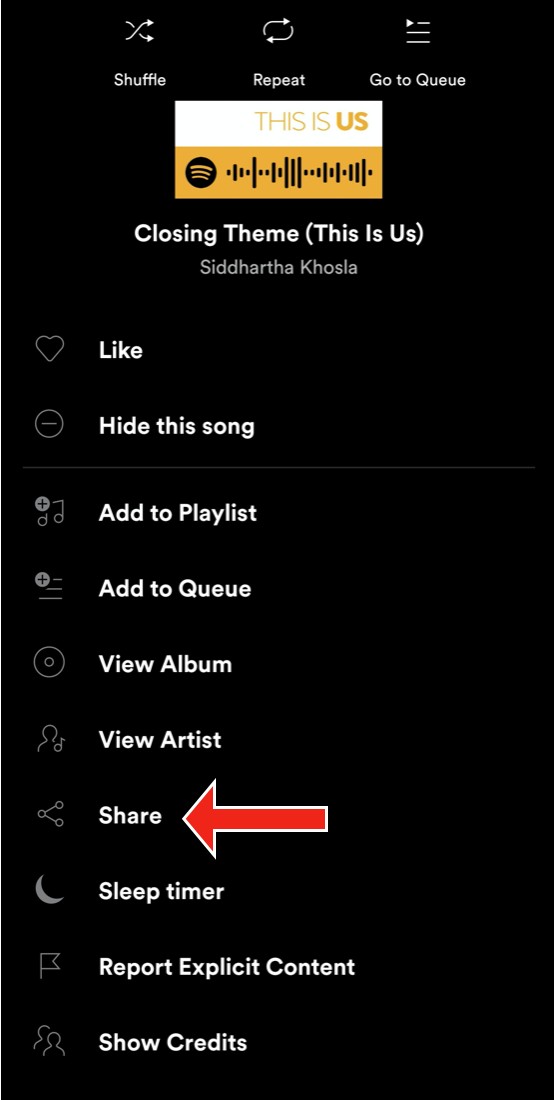
3. Seleziona Storie di Instagram.
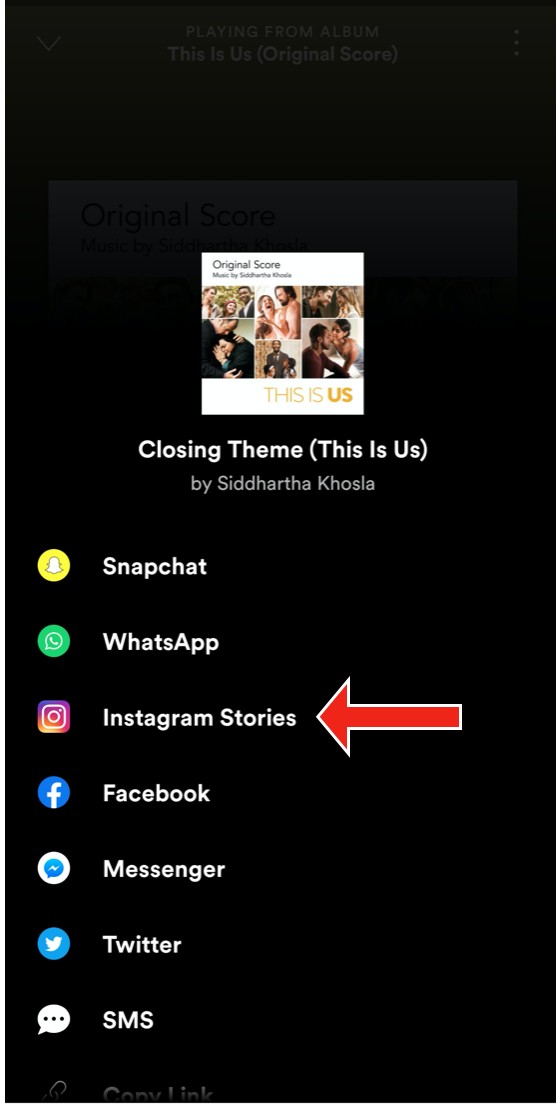
4. Questo ti reindirizzerebbe a Instagram. Fai clic su La tua storia oppure Invia a -> La tua storia per pubblicare la canzone come tua storia.
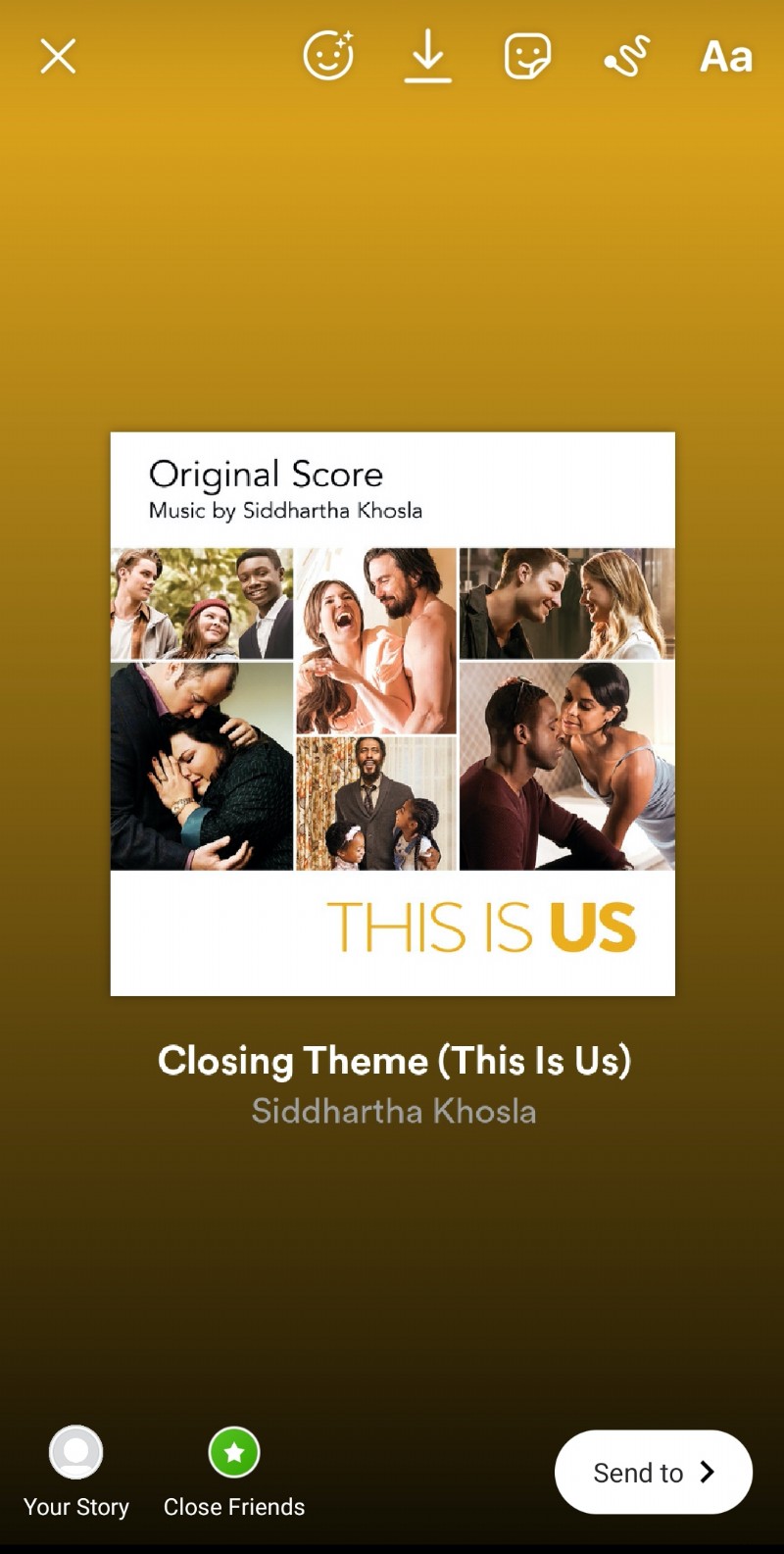
5. Ecco come apparirà la tua storia. Gli spettatori possono ascoltare il brano su Spotify selezionando Riproduci su Spotify -> Apri Spotify.
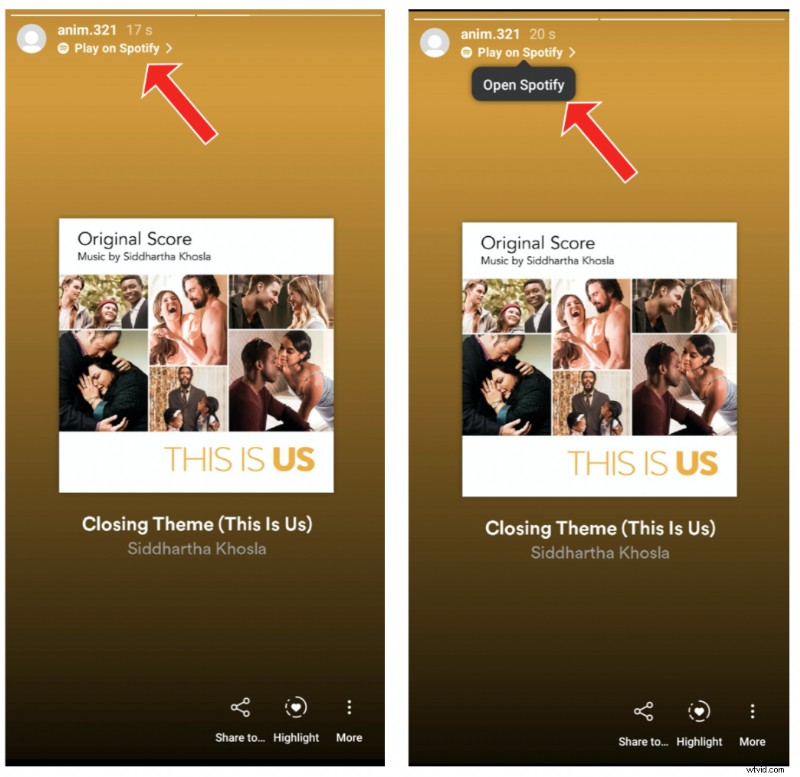
2. Da Shazam:
1. Apri Shazam app e cerca il brano che desideri condividere.
2. Dopo aver aperto il brano, fare clic su Impostazioni (i tre puntini) e selezionare Condividi. Puoi anche selezionare Condividi icona nell'angolo destro.
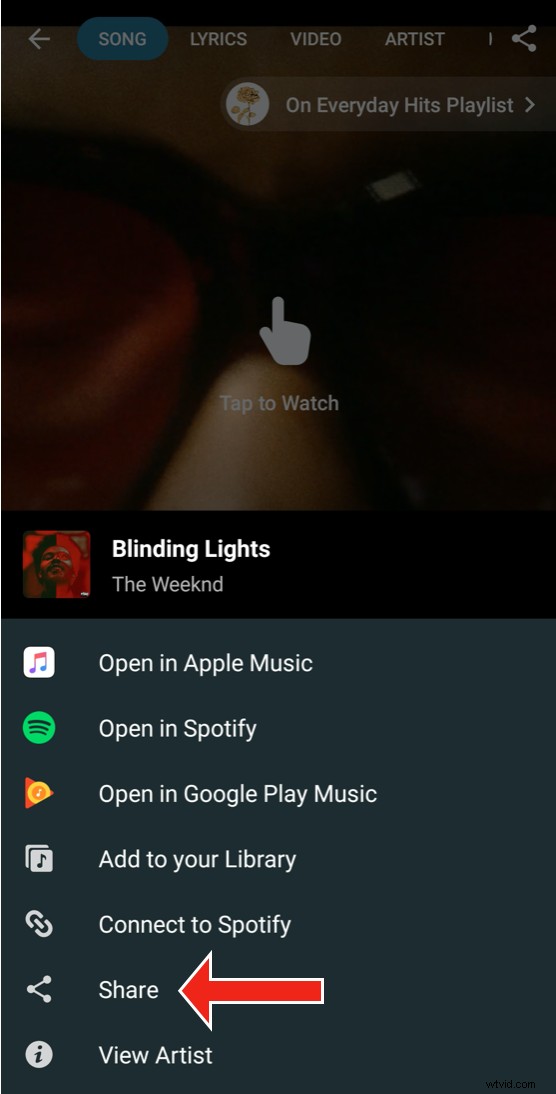
3. Seleziona Storie di Instagram.
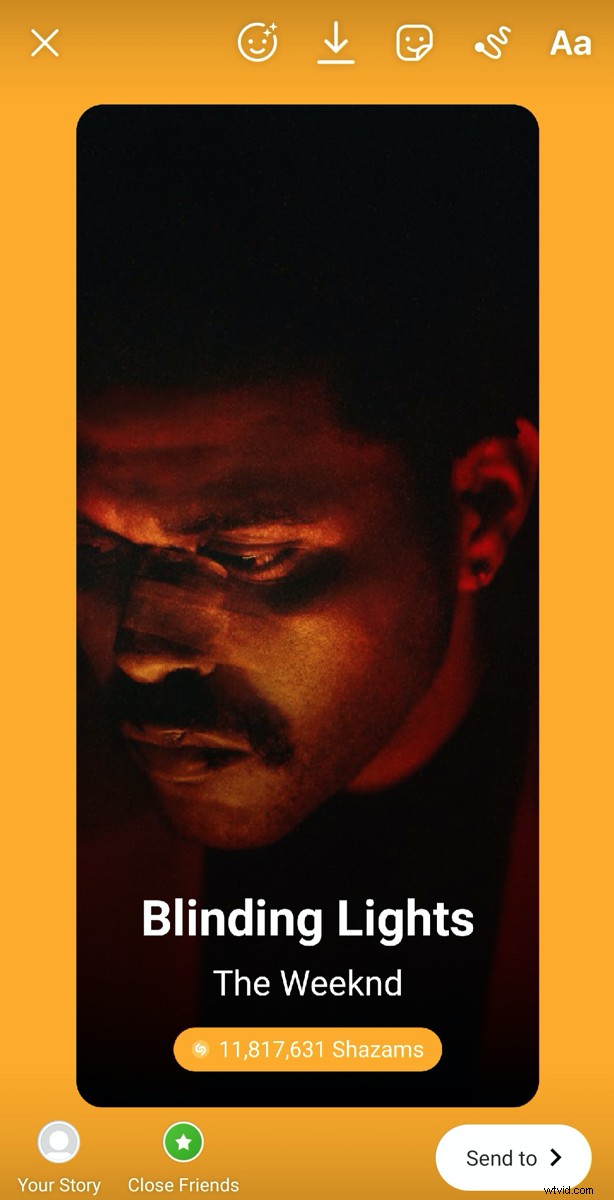
4. Questo ti reindirizzerebbe a Instagram. Fai clic su La tua storia oppure Invia a -> La tua storia per pubblicare la tua storia.
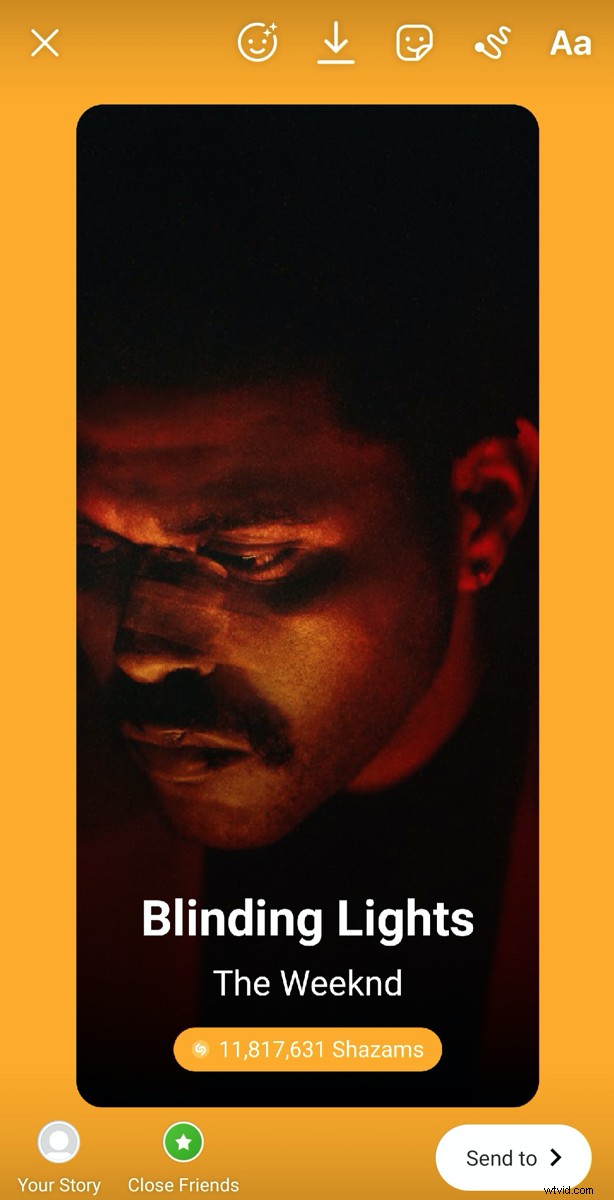
5. La tua storia sarebbe stata pubblicata. Come i passaggi per Spotify , gli spettatori possono ascoltare il brano su Shazam selezionando Gioca su Shazam -> Apri Shazam.
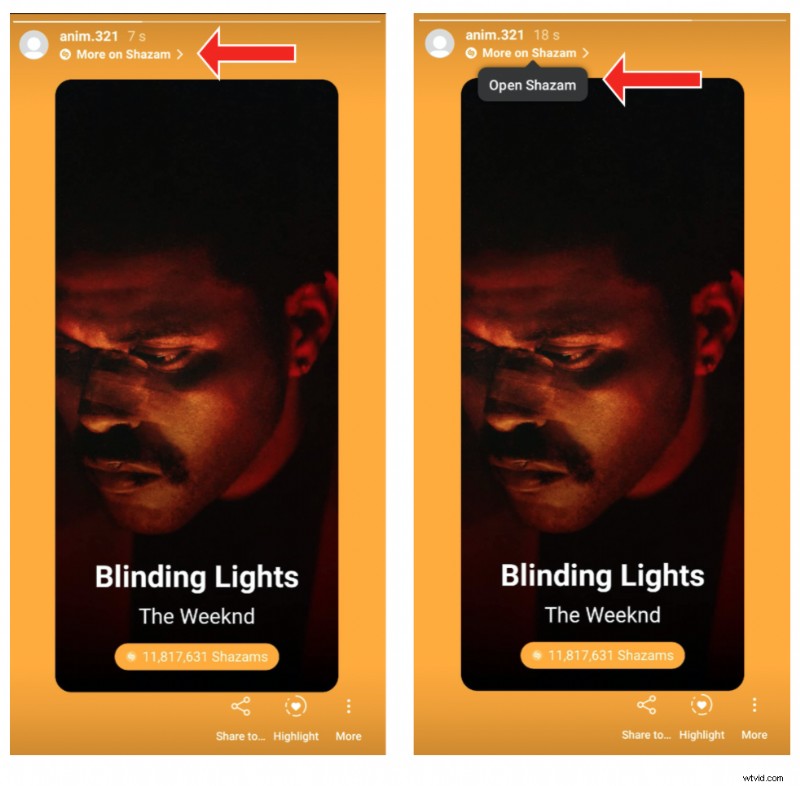
3. Da SoundCloud:
1. Apri SoundCloud app e cerca il brano che desideri condividere.
2. Dopo aver aperto il brano, fare clic su Impostazioni (i tre puntini) e selezionare Condividi. Puoi anche selezionare Condividi icona in basso.
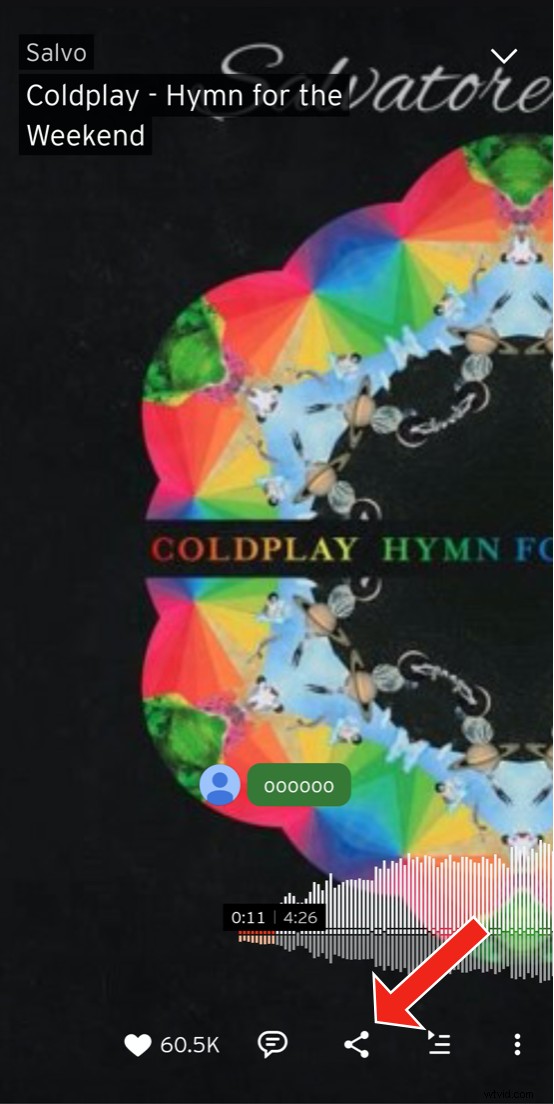
3. Seleziona Condividi nelle storie di Instagram.
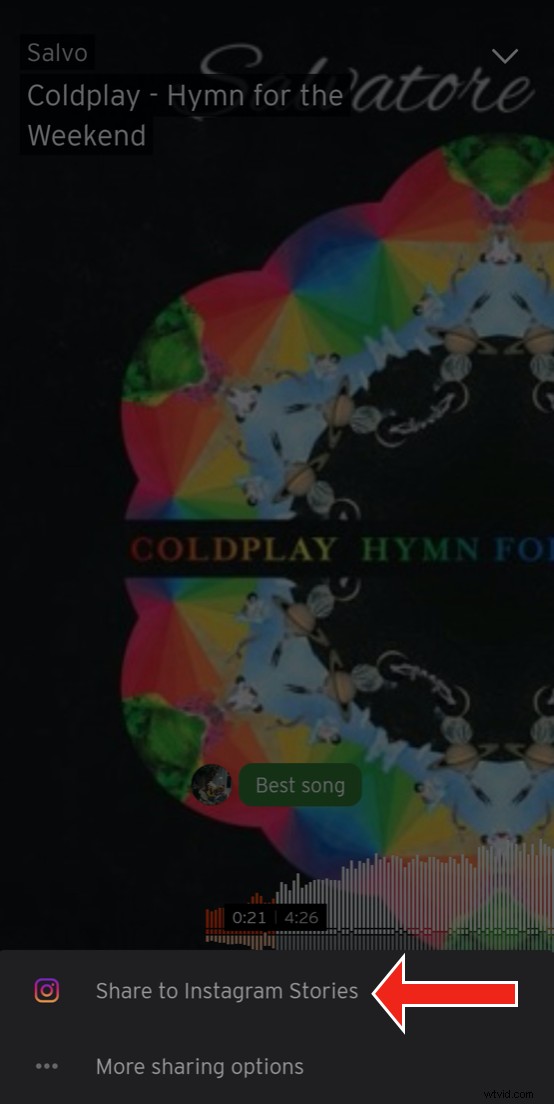
4. Questo ti reindirizzerebbe a Instagram. Fai clic su La tua storia oppure Invia a -> La tua storia per pubblicare la tua storia.
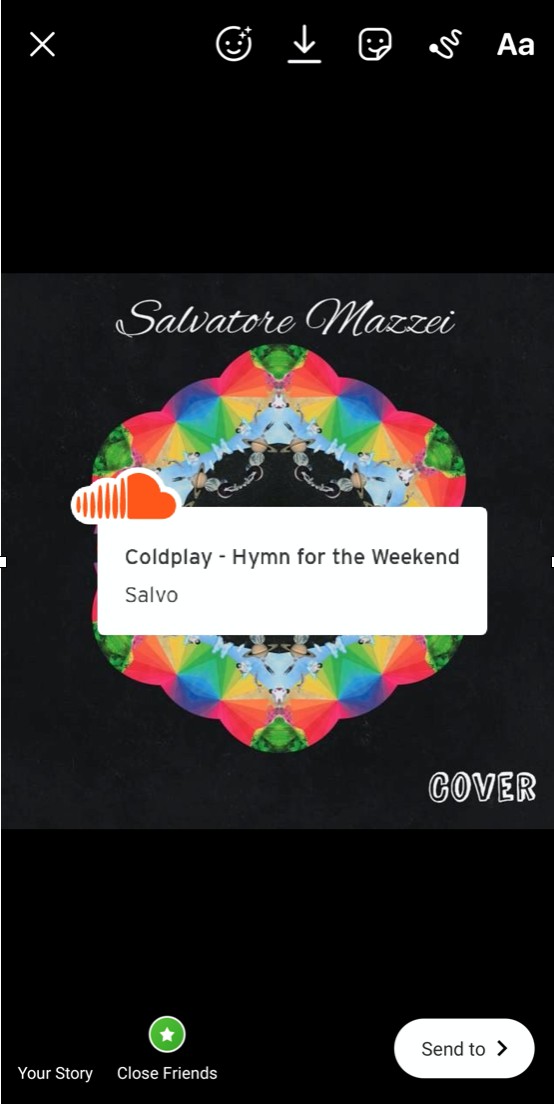
5. La tua storia sarebbe stata pubblicata. Come i passaggi per Spotify , gli spettatori possono ascoltare il brano su SoundCloud selezionando Riproduci su SoundCloud -> Apri SoundCloud.
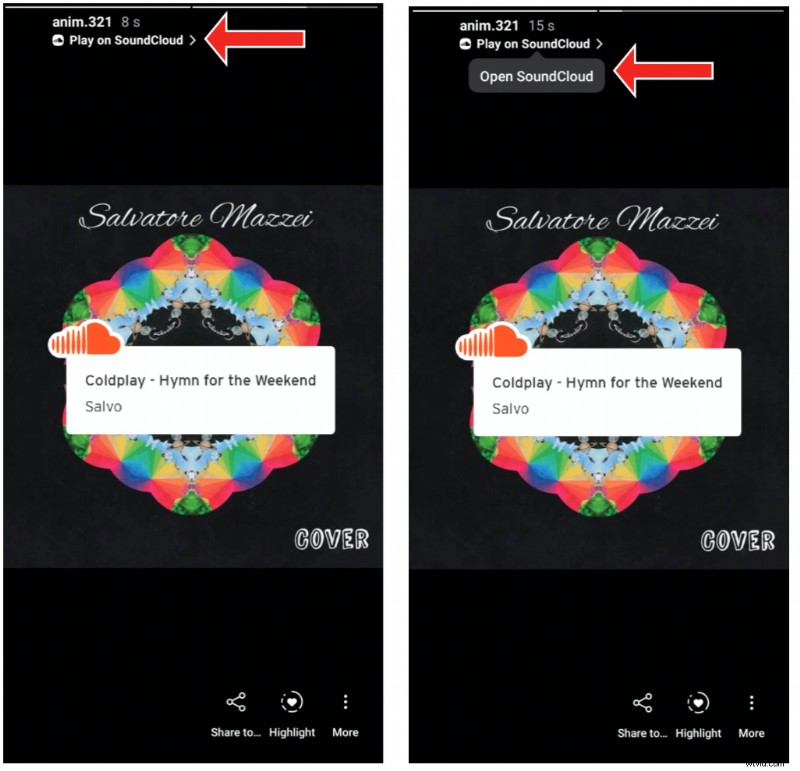
Suggerimento bonus:
Le storie su Instagram sono disattivate per impostazione predefinita. È necessario toccare il video in riproduzione o aumentare il volume regolando i pulsanti del volume per ascoltare la musica.
Quindi, ecco un suggerimento bonus. Aggiungi "Suono attivo" adesivo o l'emoji del microfono alla tua storia, in modo che i tuoi follower sappiano che la storia contiene della musica. Situazione di assoluta vittoria!
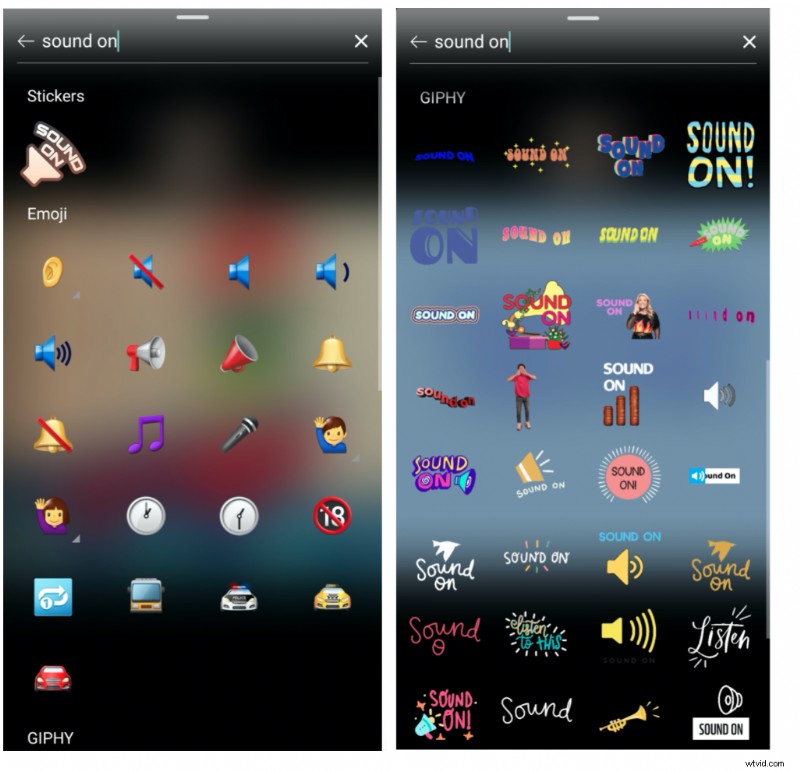
Allora, cosa stai aspettando? Vai avanti e inizia la festa nelle tue storie IG!
Ecco le storie di Instagram e la nostra ossessione per esse!
Se stai cercando modi semplicissimi per aggiungere musica al tuo video, leggi Come aggiungere musica a un video.
In caso di domande/dubbi, sparali nella sezione commenti. Saremo felici di aiutarti!
